8.3. プロファイル画像¶
アカウントメニュー → プロファイル画像
プロファイル画像にはあなた自身の画像またはあなたが選んだアバタイメージを使用できます。
8.3.1. Maharaにアップロードされた画像¶
最大五つのプロファイル写真を アカウントメニュー → プロファイル写真 にアップロードできます。または、Gravatar があり、サイト管理者が その使用を許可している 場合は、Gravatarを使用できます。
あなたが使用する画像のサイズは16x16から1024x1024ピクセルの間にします。理想的にはあなたのプロファイル画像を正方形にします。あなたの画像をアップロードする前に要求されるサイズに縮小するにはイメージ編集ソフトウェアを使用します。
注釈
あなたのプロファイル画像の推奨サイズは100x100ピクセルです。このサイズにより、画像をあなたのプロファイルに含む場合、またMahara内で小さなサイズにした場合に最適となります。
Maharaにアップロードしたいプロファイル画像はコンピュータで利用できる必要があります。一度に1つのアップロード用画像を選択してください。画像にタイトルを付加することもできます。
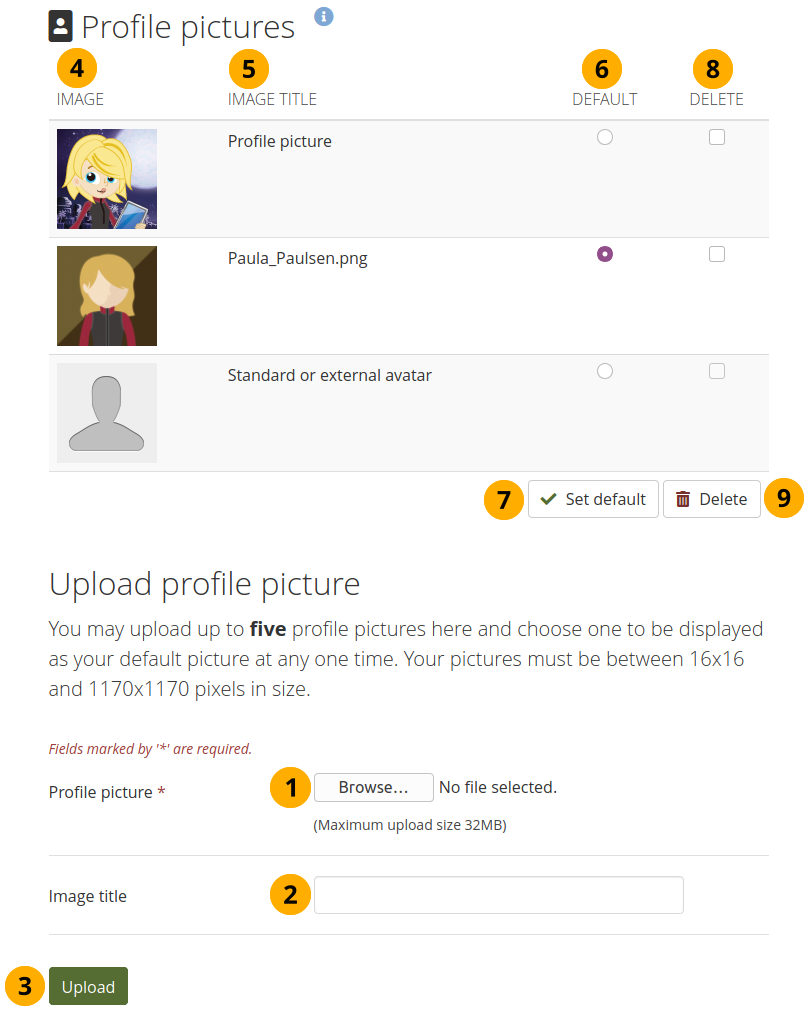
あなたのプロファイル画像一覧¶
プロファイル画像: あなたのコンピュータ内の画像を探すには 参照 ボタンをクリックした後、開く をクリックしてください。あなたはアップロードするイメージファイルを選択する必要があります。
イメージタイトル: 必要に応じてあなたの画像のタイトルを入力できます。
あなたの画像をMaharaに転送するには アップロード ボタンをクリックしてください。画像はあなたの ファイル エリアの イメージ フォルダにアップロードされます。
イメージ: あなたのプロファイル画像はプロファイル画像一覧に表示されます。あなたはプロファイル画像をプレビュできます。
イメージタイトル: あなたの画像タイトルを設定した場合、ここに表示されます。
デフォルト: 他の人が 『オンラインの人を表示する』 サイドバーおよびあなたのプロファイルページで閲覧するデフォルトのプロファイル画像を決定します。デフォルト画像として選択するには画像の横にあるラジオボタンをクリックしてください。
あなたが選択した画像をデフォルトにする場合、デフォルトに設定する ボタンをクリックしてください。
削除: あなたのプロファイル画像一覧より、削除したい画像を選択してください。
注釈
標準プロファイル画像または自分のGravatarを削除することはできません。プロファイル画像をアップロードしてデフォルトに設定していない場合、これが自分のデフォルトのプロファイル画像となります。
プロファイル画像を削除するには 選択されたプロファイル画像を削除する ボタンをクリックします。イメージ フォルダからも画像が削除されます。
警告
ポートフォリオページでプロファイル画像を使用している場合 (例 『イメージ』 ブロックで選択)、プロファイル画像 ページでの画像の削除に警告は表示されません。
8.3.2. リモートアバター¶
サイト管理者が人々に Gravatar などの リモートアバターの表示 を許可し、そのサービスにサインアップしている場合、アップロードした画像の一つをデフォルトの画像にするまで、デフォルトの画像はこのリモートアバターになります。